在vm安装安卓系统,VM虚拟机轻松安装安卓系统全攻略
亲爱的电脑迷们!你是否曾幻想过在电脑上也能畅玩安卓游戏,或者体验那些只能在手机上运行的APP?别急,今天我要带你走进一个神奇的世界——在VM虚拟机中安装安卓系统!想象你的电脑屏幕上同时运行着Windows和安卓系统,是不是很酷?那就让我们一起动手,开启这段奇妙的旅程吧!
准备工作:装备齐全,战无不胜
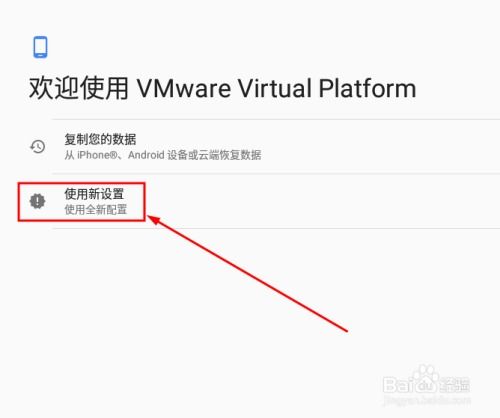
在开始这场冒险之前,我们需要准备一些“装备”:
1. 一台支持虚拟化的电脑:这是基础中的基础,没有虚拟化功能,你的电脑是无法理解安卓系统的。
2. VM虚拟机软件:VMware Workstation或VMware Player都是不错的选择,它们可以帮助你创建和管理虚拟机。
3. 安卓系统镜像文件:Android x86是一个将Android操作系统移植到x86平台的开源项目,你可以从其官网下载最新的镜像文件。
安装VM虚拟机软件:搭建舞台
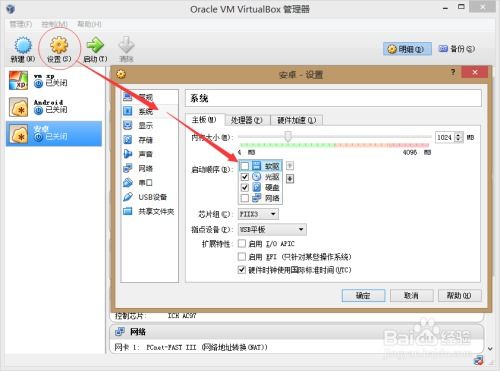
1. 打开浏览器,访问VMware官方网站,下载并安装VMware Workstation或VMware Player。
2. 安装完成后,打开软件,点击“新建虚拟机”。
3. 在弹出的窗口中,选择“自定义(高级)”选项,然后点击“下一步”。
创建虚拟机:搭建舞台

1. 在“安装类型”中选择“自定义(高级)”。
2. 在“安装源”中选择“稍后安装操作系统”。
3. 在“操作系统”中选择“Linux”,然后选择“其他Linux 3.x内核”。
4. 给你的虚拟机起一个名字,并选择一个保存位置。
5. 根据你的电脑配置,设置处理器数量和内存大小。
配置虚拟机:打造完美舞台
1. 在“网络”选项中,选择“使用网络地址转换(NAT)”。
2. 在“存储”选项中,选择“IDE”作为虚拟硬盘的控制器。
3. 创建一个新的虚拟硬盘,大小至少8GB。
导入安卓系统镜像文件:安装安卓系统
1. 在“硬件”选项中,找到“CD/DVD”选项,点击“使用ISO映像文件”。
2. 浏览并选择你下载的安卓系统镜像文件。
启动虚拟机:开始安装
1. 点击“开启此虚拟机”。
2. 在虚拟机启动后,选择“安装Android x86”。
3. 按照屏幕提示,进行分区和格式化操作。
安装完成:享受安卓世界
1. 安装完成后,重启虚拟机。
2. 进入安卓系统,开始你的安卓之旅吧!
注意事项:安全第一
1. 确保你的电脑支持虚拟化功能,并在BIOS中开启该功能。
2. 下载合法的安卓系统镜像文件,以避免版权问题。
3. 在安装过程中,注意选择正确的安装选项,例如安装位置和分区大小。
4. 虚拟机的性能取决于你电脑的硬件配置,请确保电脑配置足够强大以提供良好的使用体验。
现在,你已经掌握了在VM虚拟机中安装安卓系统的全部技巧,是不是很兴奋?快来试试吧,相信你一定会爱上这个全新的世界!
